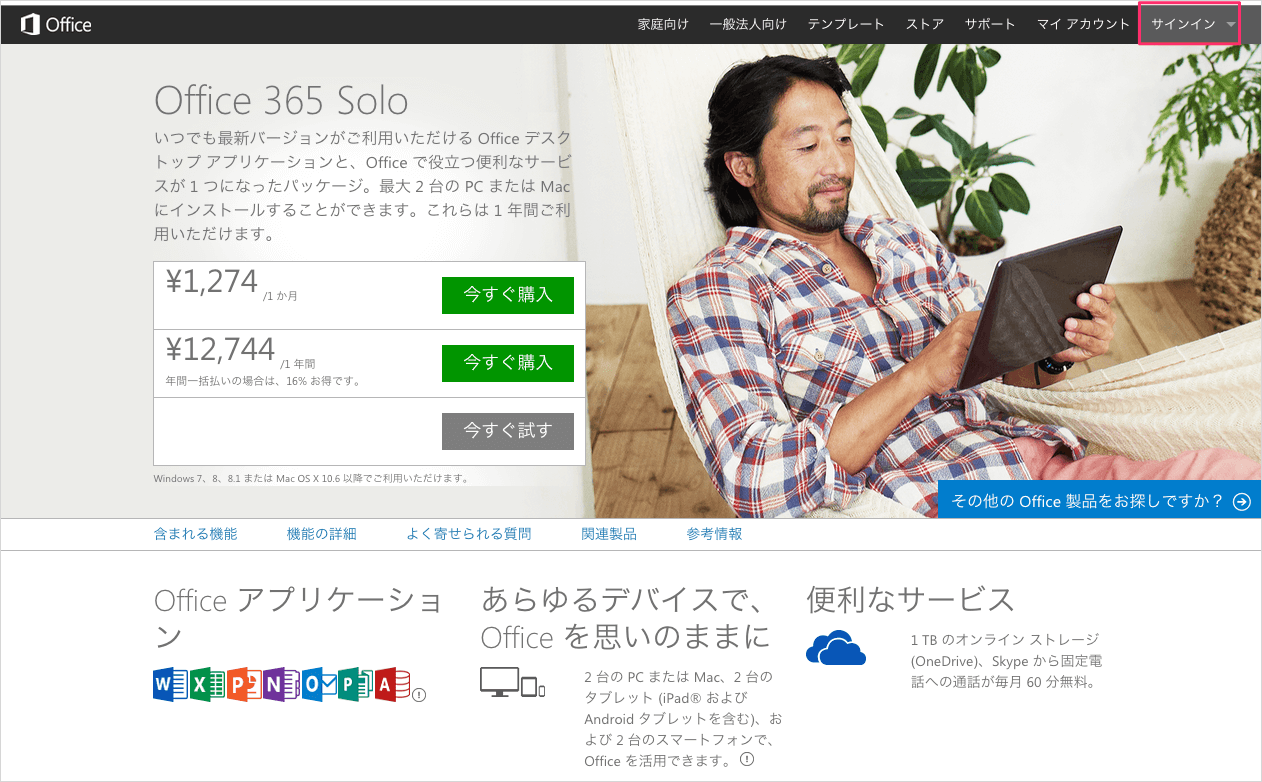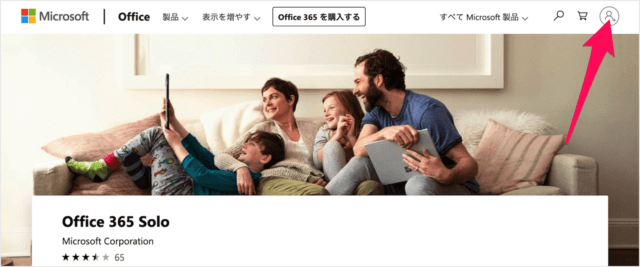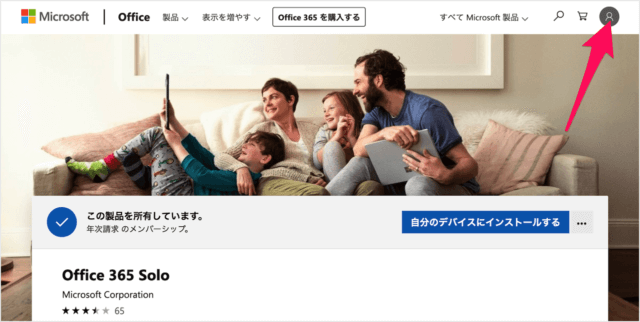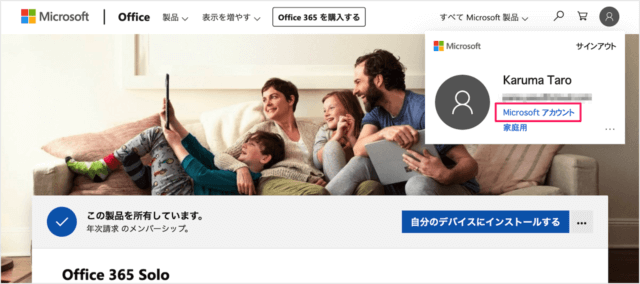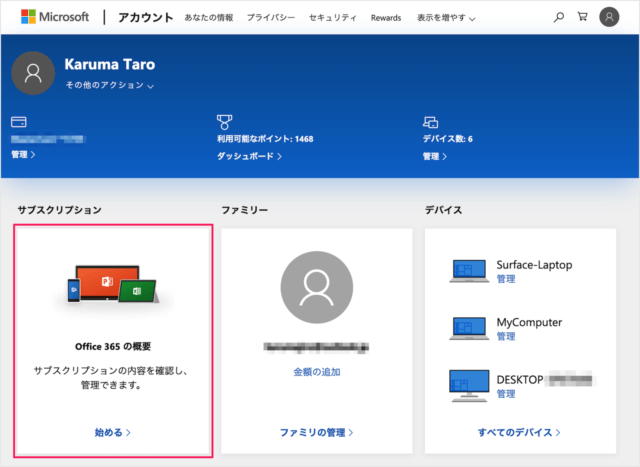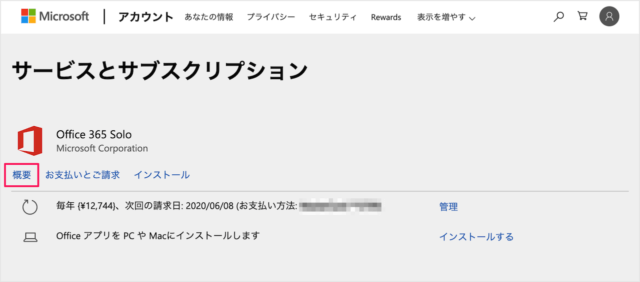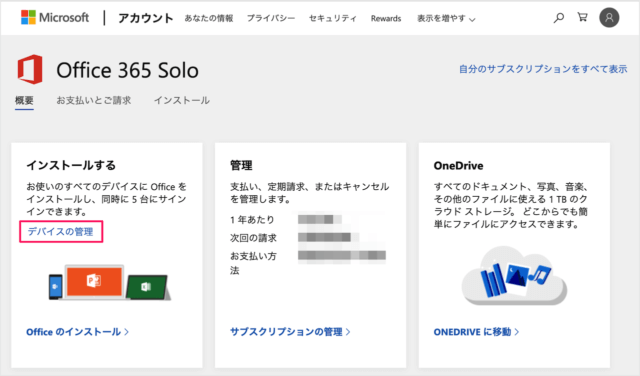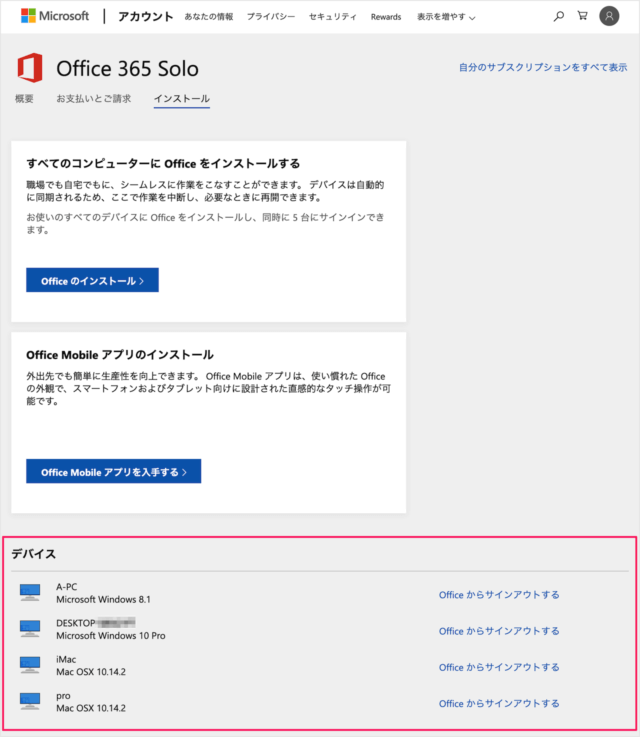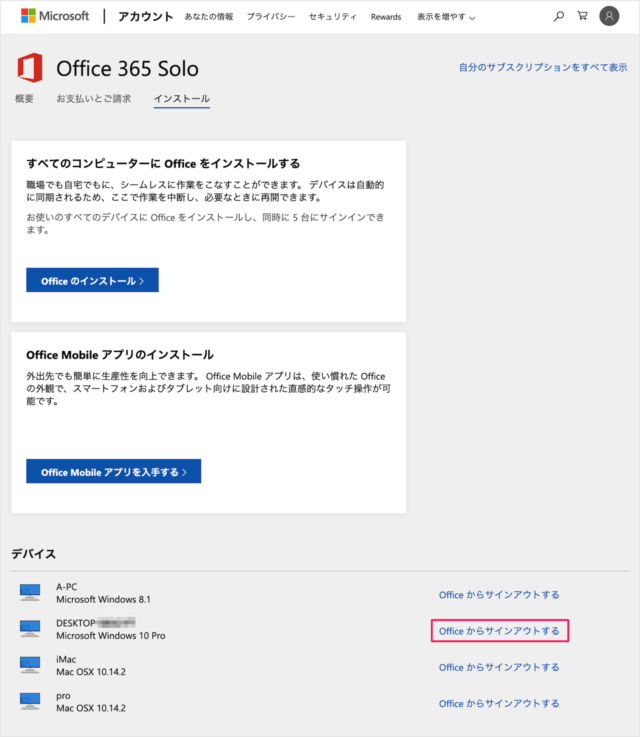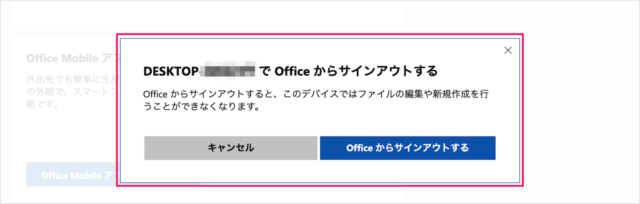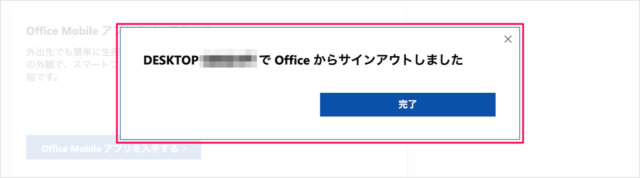目次
Microsoft 365(旧称 Office 365)からサインアウトする方法を紹介します。
Microsoft 365についての詳細はこちらをご覧ください。
サインアウトとは、指定した PC または Mac の Office を利用できなくする操作のことです。実際には Office はインストールされたままなので、Office ファイルの表示と印刷はできますが、編集と新規作成はできないようになります。
サインアウトすることで、インストール可能な PC が1セット増えます。パソコンの買い換えなどで新しい PC または Mac に Office をインストールする場合は、サインアウトしておきましょう。
Office 365からサインアウトする方法は?
Office 365からサインアウトする方法は次の手順です。
ますは「Microsoft 365」にアクセスしましょう。
画面右上の「ユーザー」アイコンをクリックし、Microsoftアカウントにサインインしましょう。
表示されるポップアップの「Microsoftアカウント」をクリックします。
Microsoftアカウントです。「Microsoft 365」をクリックします。
「デバイスの管理」をクリックします。
- ホスト名(コンピューター名)
- OS
が表示されれます。
サインアウトしたいデイバスの右にある「Office からサインアウトする」をクリックします。
コンピューター名 で Office からサインアウトする
Office からサインアウトすると、このデバイスではファイルの編集や新規作成を行うことができなくなります。
「Officeからサインアウトする」をクリックします。
「完了」をクリックしましょう。
Office 365の関連記事
- Office 365 にサインイン(ログイン)する
- Office 365 をダウンロード・インストールする
- Office 365 をアンインストール(削除)する
- Office 365 サインアウトする方法 – 新しい PC にインストール
- Office 365 に登録・購入する
- Office 365 のライセンスを認証する
- Office 365 のプランを変更する
- Office 365 の支払い方法を変更する
- Office 365 のサブスクリプションを更新する
- Office 365 自動更新をオフにする サブスクをキャンセルする
- Office 365 アカウントエラーを修正する
- Office 365 表示言語を削除する
- Office 365 の設定と使い方まとめ